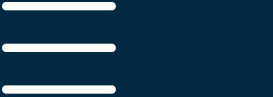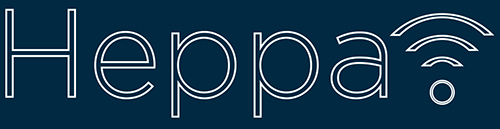Que tal conhecer dicas e macetes para facilitar o seu trabalho quando estiver utilizando o PowerPoint?
Listamos algumas funcionalidades que poderão te ajudara lidar melhor com o programa. Confira!
Dicas úteis para quem usa o PowerPoint

Salve a apresentação no formato correto
O PowerPoint é um programa voltado para fazer apresentações, mas normalmente, os usuários abrem a apresentação em formato de edição para depois executá-la em formato de slide. Para salvá-lo já em formatado de apresentação, clique no botão Office (no topo superior esquerdo da tela), escolha a opção “Salvar como” e, por fim, clique em “Apresentação de slides do PowerPoint”. O novo arquivo ficará com a extensão .ppsx.
Retorne ao início da apresentação em 2 segundos
Em alguns casos, é necessário voltar ao início da apresentação de forma rápida. Para isso, pressione os botões esquerdo e direito do mouse ao mesmo tempo, por apenas dois segundos, que o PowerPoint voltará ao primeiro slide.
Evite imagens corrompidas em sua apresentação
Muitos usuários do PowerPoint usam o recurso “copiar e colar” para inserir imagens em suas apresentações. Inicialmente este processo parece funcionar corretamente, mas, se sua apresentação tem muitos slides com figuras inseridas com este processo, algumas delas podem se perder durante a exibição. No pior dos casos, o arquivo pode ficar corrompido. Para evitar que estes problemas, insira as imagens da seguinte forma:
Passo 1. No PowerPoint 2007 ou superior, vá ao menu Inserir e clique no botão Imagem.
Passo 2. Na tela que surgir, localize a imagem que deseja inserir e clique em OK.
Crie álbuns de fotografia rapidamente
O PowerPoint permite a criação de álbuns de fotografia de maneira descomplicada em poucos minutos. No PowerPoint 2007 ou superior, vá ao menu Inserir, clique em “Álbum de Fotografias” e, por fim, em “Novo Álbum de Fotografias”. Clique no botão “Arquivo/disco” para localizar a pasta que contém as fotos. Caso queira, é possível selecionar várias imagens de uma só vez e incluir no seu novo álbum. Feita a seleção, você pode excluir ou alterar a ordem das fotografias na opção “Fotografias no álbum”. No campo “Layout do álbum”, escolha se quer uma ou mais fotos por slide. Note que também há um botão que permitir exibir slides abaixo da fotografia e outro que faz com que as imagens fiquem todas em preto e branco.
Salve seus slides como imagem
Clique no botão Office, vá até “Salvar Como” e selecione “Outros Formatos”. Depois, escolha um dos tipos de imagem disponíveis.
Obs.: Se sua apresentação for criada com mais de um slide, o programa poderá perguntar se você quer salvar todos os slides como imagem ou somente o atual.
“Escreva” no slide durante a apresentação
Durante a apresentação pode ser necessário destacar uma palavra, uma frase ou qualquer outro item do slide. Basta clicar com o botão direito do mouse e escolher “Opções de ponteiro”. Nesse menu, escolha uma caneta ou o marca-texto. Feito isso você poderá “escrever” no slide e incluir os destaques que quiser. Assim que a apresentação terminar ou você mudar de slide, o programa perguntará se você quer salvar estas alterações.
Verificar ortografia
Sempre ao terminar de criar uma apresentação, é recomendável que verifique a ortografia do texto. Para isso basta apertar o botão F7 e verificar as sugestões de correções. Vale lembrar que nem sempre o PowerPoint faz sugestões corretas, por isso verifique com atenção.
Insira Filmes na sua apresentação
Você pode colocar um filme dentro da sua apresentação para deixá-la mais dinâmica.
Para isso, clique em Inserir e depois em Filme. Localize o filme e salva sua apresentação.
Abuse do uso das formas
Muitas são as finalidades de se criar uma apresentação. O PowerPoint pode ser usado parar criar, por exemplo, um fluxograma ou organograma. Parra isso, clique em “Inserir”, “Formas” e monte seu desenho.
![]()